كيفية تحويل MOV إلى MPEG والعكس على الفور
في كثير من الأحيان نواجه مشكلة في تحويل مقاطع الفيديو من تنسيق إلى آخر. سواء كانت مقاطع فيديو على فورواردز، إنستغرام، أو يوتيوب الطويلة، غالبًا ما نواجه مشاكل في تحويلها بسرعة وكفاءة. إذا كنت من هؤلاء، لا داعي للقلق! قم بتحويل فيديو MOV إلى MPEG، بغض النظر عن مدته، على الفور على جهاز Windows أو Mac أو QuickTime pro. هنا ستجد ست طرق سهلة لتحويل MOV إلى .mpeg بسرعة وتوفير وقتك! تابع القراءة، وسيصبح تحويل MOV إلى MPEG أمرًا سهلاً بالنسبة لك!
ما هي ملفات MPEG و MOV؟
قبل معرفة كيفية تحويل MOV إلى MPEG، يجب أن تعرف ما هي هذه الملفات ولماذا تحتاج إلى تحويلها من واحد إلى آخر. عادةً ما تستخدم منتجات Apple مثل iMovie و QuickTime وما إلى ذلك تنسيق .mov للفيديوهات. ومع ذلك، فإن هذا التنسيق غير متوافق مع الأنظمة التي تعمل بنظام Windows أو نظام التشغيل Android.
من ناحية أخرى، فإن ملف .mpeg هو تنسيق متعدد الاستخدامات. يمكن تشغيل الملفات بكفاءة، وتأخذ مساحة تخزين أقل، ولا تؤثر على جودة الفيلم المحول. هذه الجودة تجعل من mpeg بديلاً ممتازًا لـ MOV. هناك العديد من المحولات من mov إلى mpeg التي يمكنك استخدامها للمساعدة. يمكنك أيضًا تحويل هذه التنسيقات بالعكس باستخدام هذه المحولات بسرعة وسهولة ومجانًا. لم يكن تحويل ملفات الفيديو أسهل من قبل!

إذا كنت لا تستطيع تشغيل أو تعديل ملفات MOV على جهاز الكمبيوتر الخاص بك، فلماذا لا تقوم بتحويلها إلى MPEG لتصبح متوافقة مع جهاز Windows الخاص بك؟
يمكنك بسهولة تحويل ملفات الفيديو مجانًا باستخدام HitPaw Univd (HitPaw Video Converter)، وهو برنامج تحويل وسائط رائع يتيح لك تحويل الوسائط بين العديد من التنسيقات. سرعة 60X بدون فقدان الجودة أثناء التحويل يجعل HitPaw منتجًا يستحق التجربة. بغض النظر عن حجم الملف، يمكنك الآن إتمام تحويل MOV إلى MPEG في ثوانٍ.
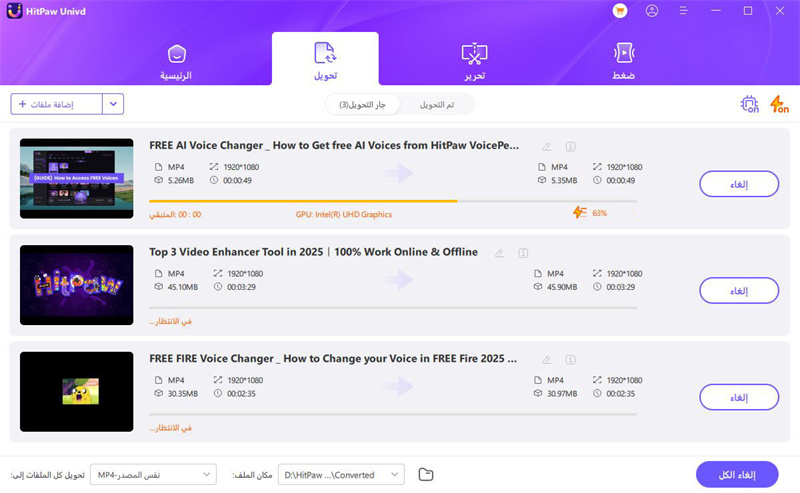
- سهل، بدون علامة مائية، سريع، مجاني
- تحويل غير محدود
- خالي من البرمجيات الضارة، آمن ومضمون
- 60X أسرع من محولات أخرى ويسمح بالتحويل بين جميع التنسيقات تقريبًا
إليك الخطوات التي يمكن أن تساعدك في تحويل ملفاتك بسهولة:
الخطوة 01 قم بتنزيل HitPaw Univd على جهازك.
الخطوة 02 افتحه، انقر على زر "إضافة ملفات" أو اسحب الملفات لتحميل الفيديوهات.
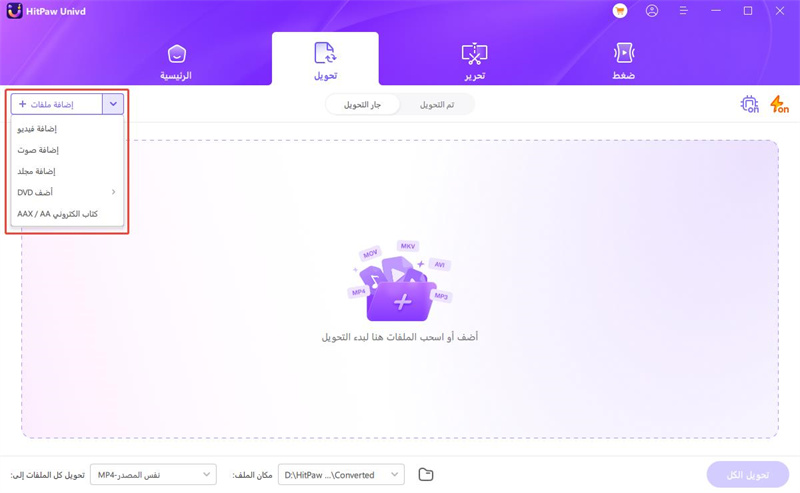
الخطوة 03 في الأسفل، اختر التنسيق الذي تريد تحويل الملف إليه. ثم حدد الدقة التي تريدها ووجهة الملف.
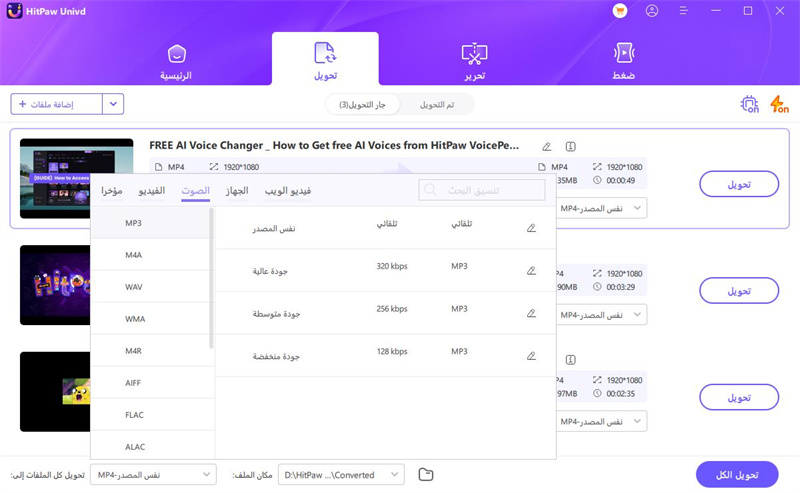
الخطوة 04 اختر زر "تحويل"، سيتم تحويل ملفك بنجاح كما ترغب وحفظه في الوجهة التي اخترتها.
كيفية تحويل MOV إلى MPEG على Mac باستخدام QuickTime Pro
Quicktime هو برنامج أصدرته وأدارتها شركة Apple Inc. يساعدك على بث الفيديوهات والمقاطع بلا حدود. التنسيق الأصلي الذي يستخدمه هذا البرنامج هو MOV. ومع ذلك، فإن العديد من الأجهزة لا تعمل مع هذا التنسيق. يمكنك تحويل الأفلام والفيديوهات إلى تنسيق MPEG الأكثر تنوعًا دون تغيير الجودة باستخدام برنامج QuickTime. اتبع هذه الخطوات السهلة:
- افتح البرنامج على جهاز Mac الخاص بك. قم بتنزيله من Apple إذا لم يكن لديك.
اختر "ملف" في شريط القوائم وحدد الملف الذي ترغب في تحويله. اختر "تصدير".
حدد التنسيق المطلوب. في هذه الحالة، نريد تحويل MOV إلى MPEG. لذلك، اختر MPEG. انقر على حفظ. سيتم حفظ الملف بالتنسيق المحدد بعد بضع دقائق.
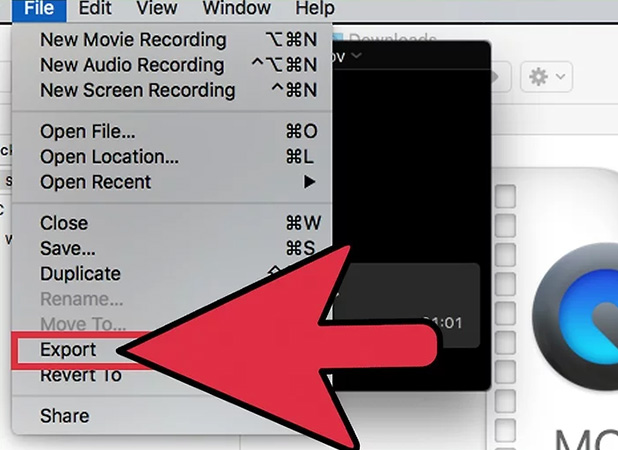

لاحظ أن الوقت الذي يستغرقه التحويل من MOV إلى MPEG بهذه الطريقة يعتمد على طول فيديو MOV ونظام التشغيل الخاص بك. ولكن في النهاية، ستتمكن من الحصول على ملف سهل الاستخدام، ومتعدد الوظائف، وصغير الحجم بنفس الجودة، أليس هذا يستحق العناء؟
6 محولات MOV إلى MPEG عبر الإنترنت الموصى بها
هناك العديد من التطبيقات البرمجية عبر الإنترنت التي تتيح لك تحويل الفيديوهات من MOV إلى .MPEG. لكل منها مزايا وعيوب، والاختيار لك. ومع ذلك، نقدم لك ستة محولات لـ MOV و MPEG كاقتراحات. قم بتصفحها لتتعلم المزيد عنها واختر بحكمة.
محول الفيديو عبر الإنترنت HitPaw
كما تم التأكيد سابقًا، محول الفيديو عبر الإنترنت HitPaw هو أفضل برنامج موجود لتحويل أي فيديو من أي طول إلى التنسيق الذي تريده في ثوانٍ، بأمان وسهولة. الطريقة سهلة كما هي في ABC. حدد الفيديو الخاص بك، اختر التنسيق واحفظه.

- سهل الاستخدام ومجاني
- آمن 100% لملفاتك
- بدون قيود أو إعلانات مزعجة أو علامات مائية
- يعمل على جميع الأجهزة، مع تحديثات منتظمة
ConvertFiles
ConvertFiles هو برنامج فعال آخر يتيح لك تحويل الفيديوهات من MOV إلى MPEG والعكس. يحتوي على حد يمكنك من إضافة ما يصل إلى 5 ملفات بحد أقصى 300 ميجابايت. قد تعترض بعض الإعلانات العملية، ولكن العملية تظل سلسة بشكل عام.
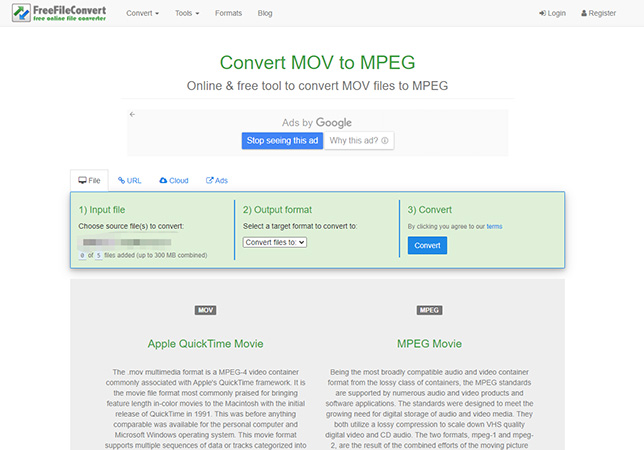
DocsPal
يعد هذا الموقع أيضًا محولًا مجانيًا يسمح لك بتحويل ملفات MOV إلى MPEG والعكس. مثل ConvertFiles، يوجد بعض الإعلانات على الموقع. يدعم هذا البرنامج 17 تنسيقًا لتحويل الفيديو.
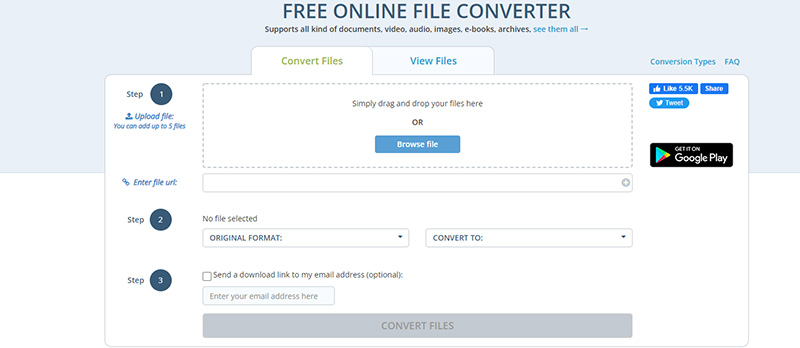
Cloudconvert
يمكنك أيضًا تحويل ملفات الفيديو باستخدام Cloud Convert. يتيح لك اختيار جودة الملف والدقة والتنسيق مثل الآخرين. ومع ذلك، يقتصر التحويل على 25 مرة يوميًا مجانًا، بعد ذلك يجب أن تدفع مقابل التعديلات.
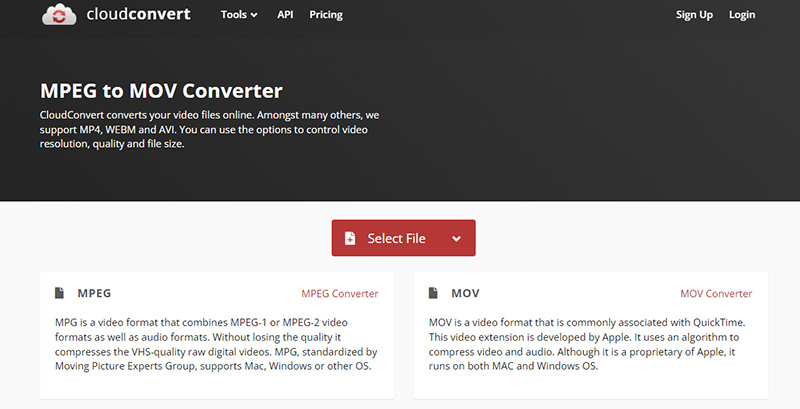
AConvert
يتيح لك هذا المحول عبر الإنترنت تحويل الملفات من تنسيق إلى آخر مجانًا عبر الإنترنت. يمكنك تحويل MOV إلى MPEG باستخدام هذه الأداة أيضًا. إنه آمن وسهل الاستخدام، مع وجود بعض الإعلانات.
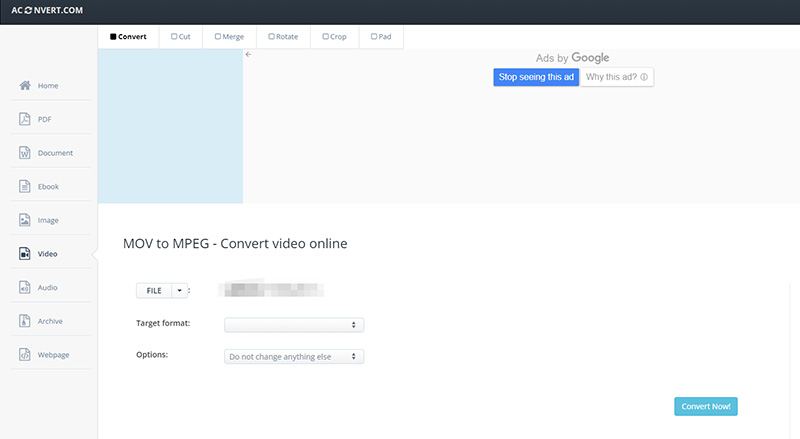
AnyConv
يتيح لك برنامج التحويل الشهير أيكونف تحويل الملفات من تنسيق إلى آخر بسهولة ولكن قد يستغرق بضع دقائق. يوجد بعض الإعلانات على الموقع، لكنه مجاني وآمن وغير محدود.
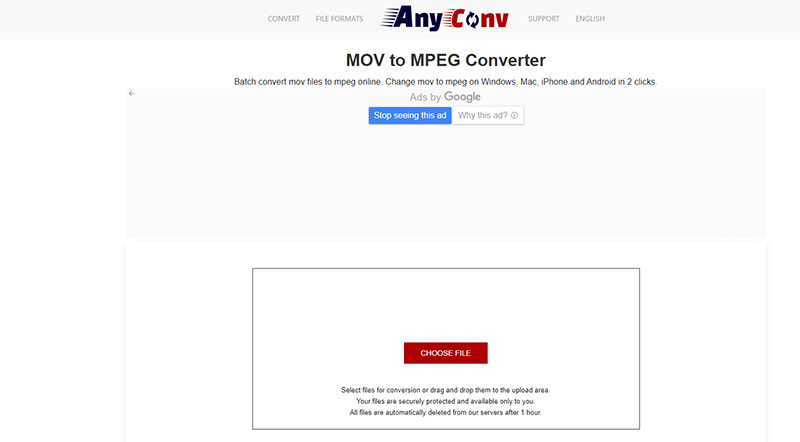
الخاتمة
قد تتطلب ملفات الفيديو التحويل في كثير من الأحيان. عند التحويل من MOV إلى MPEG أو العكس، يبرز HitPaw Univd كأبسط وأسرع وأكثر البرامج كفاءة. ليس فقط أن ملفاتك آمنة، ولكن يمكنك أيضًا التحكم في الدقة والجودة والتنسيق بكل راحة. كما أنه متاح لتحويل يوتيوب إلى MOV، AVI وغير ذلك. في المرة القادمة التي تصادف فيها ملف MOV ثقيل لا يمكنك تشغيله على جهاز Windows الخاص بك، استخدم HitPaw! لن تندم على ذلك.






 HitPaw FotorPea
HitPaw FotorPea HitPaw VikPea
HitPaw VikPea HitPaw VoicePea
HitPaw VoicePea 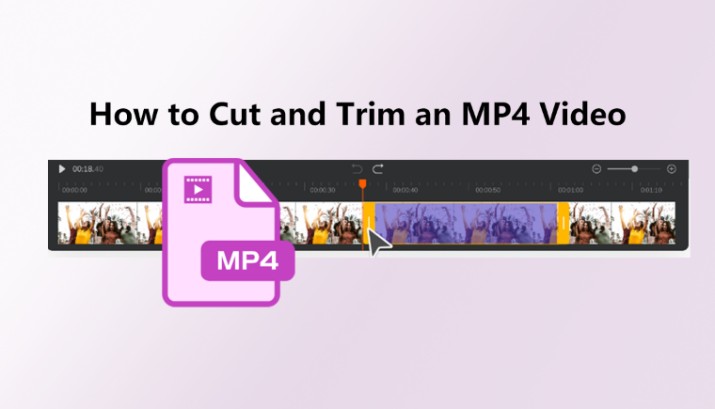




شارك هذه المقالة:
حدد تقييم المنتج :
محمد أمين
محرر HitPaw
أعمل بالقطعة منذ أكثر من خمس سنوات. دائمًا ما يثير إعجابي عندما أجد أشياء جديدة وأحدث المعارف. أعتقد أن الحياة لا حدود لها لكني لا أعرف حدودًا.
عرض كل المقالاتاترك تعليقا
إنشاء التعليقات الخاص بك لمقالات HitPaw